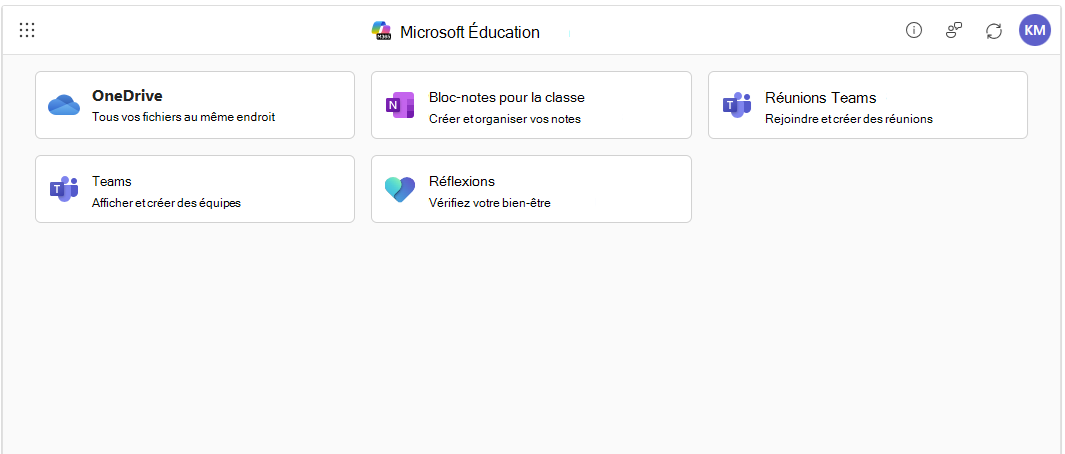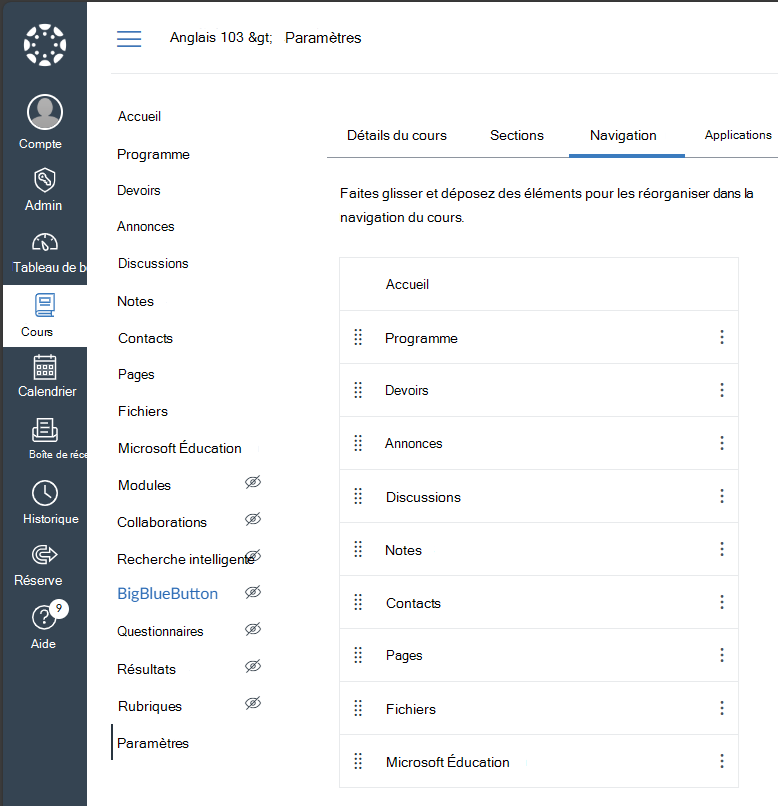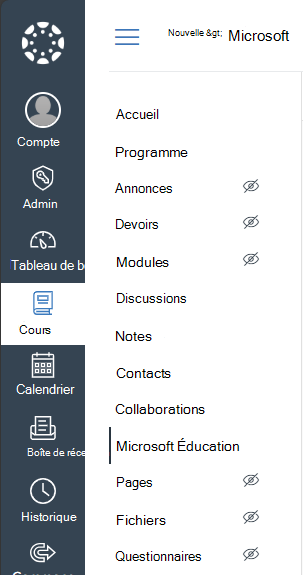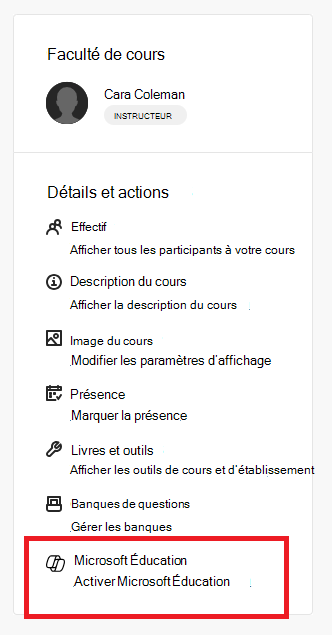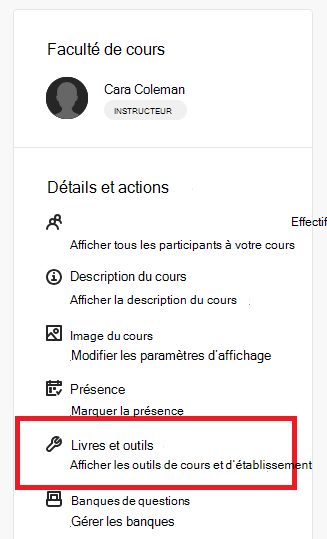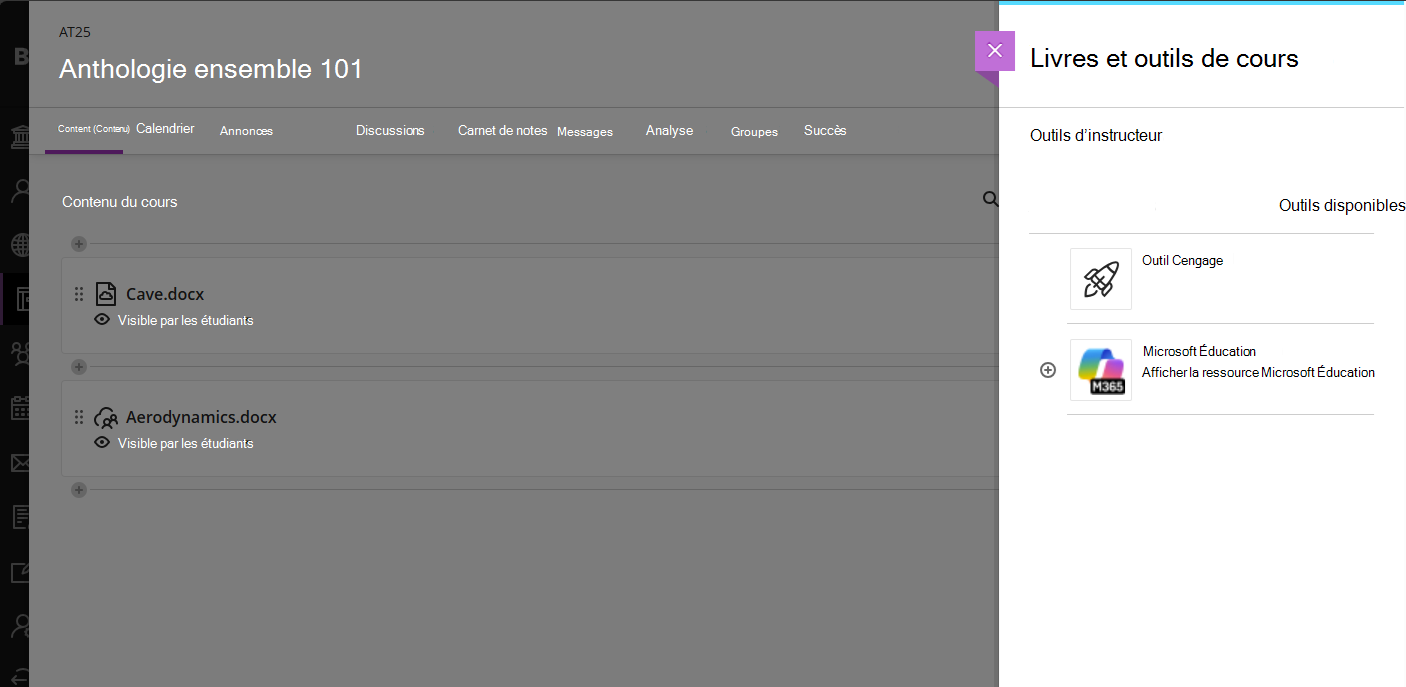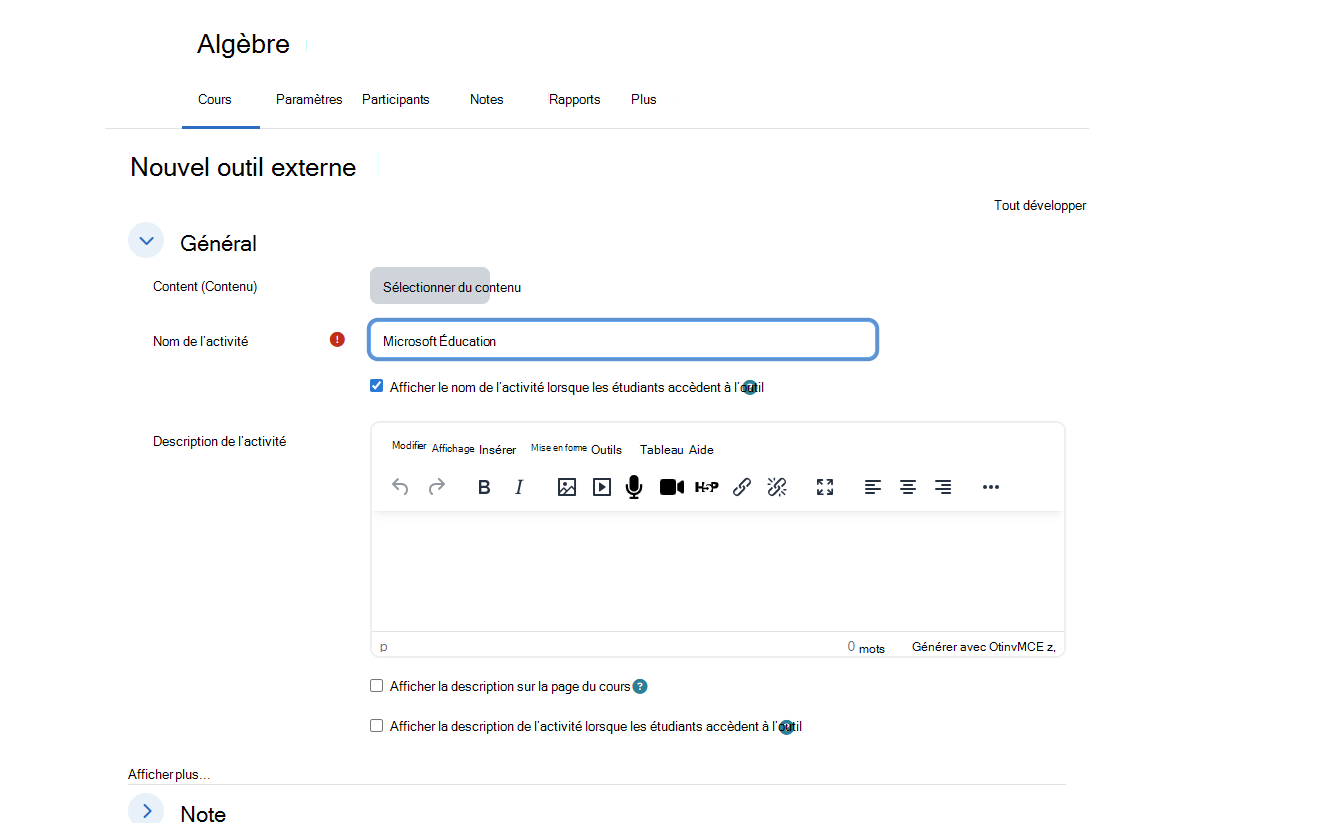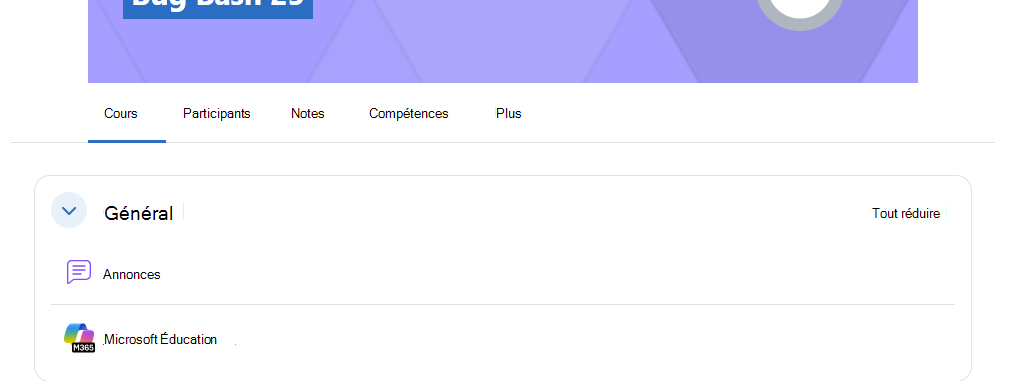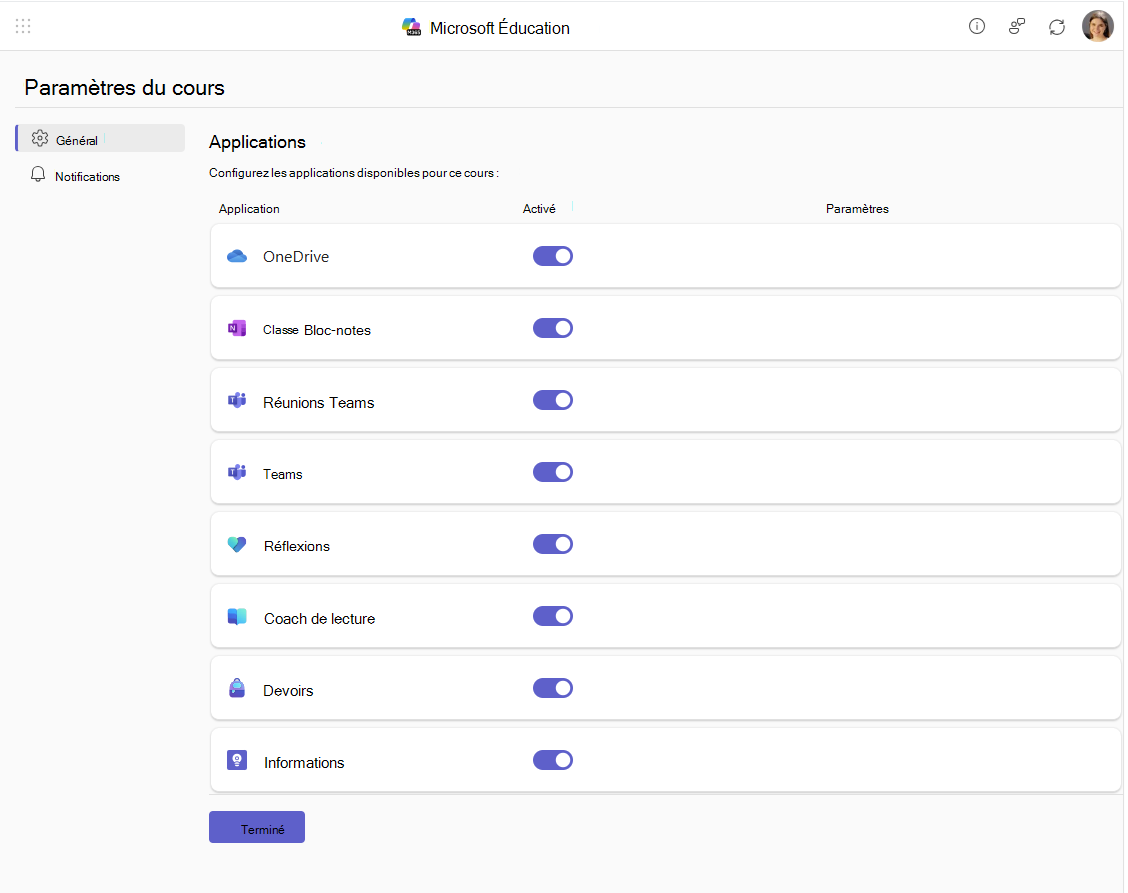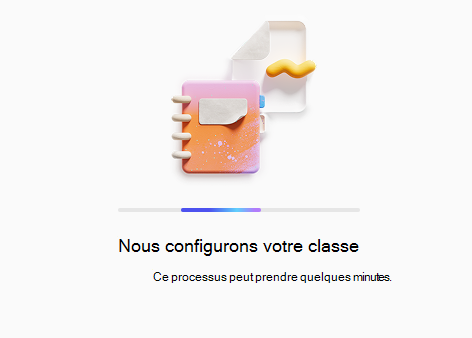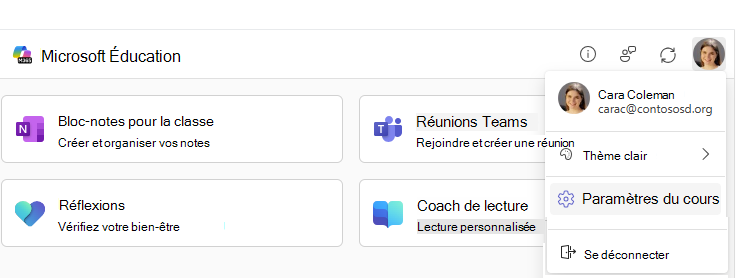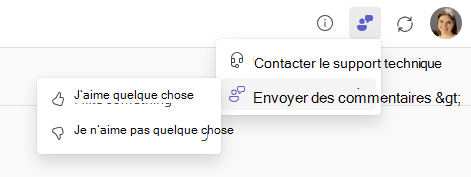Remarques :
-
Nous avons simplifié notre expérience LTI (Learning Tools Interoperability) pour les clients de l’éducation avec le Microsoft 365 LTI. Pour plus d’informations sur le déploiement de la nouvelle expérience, consultez la vue d’ensemble des Microsoft 365 LTI et les instructions de déploiement pour les administrateurs LMS.
-
Les outils LTI classiques Class Teams LTI et Meetings LTI seront mis fin le 15 septembre 2025. Pour plus d’informations, consultez le FAQ sur le coucher du soleil teams LTI.
Microsoft Éducation et nos partenaires tiers comprennent que le flux d’enseignement et d’apprentissage dépasse parfois les limites de la solution. Nous nous efforçons de fournir des expériences transparentes pour que les enseignants et les apprenants restent concentrés sur leurs objectifs, plutôt que d’avoir à jongler avec les outils. Nous intégrons les produits Microsoft partout où l’enseignement et l’apprentissage se produisent, y compris dans et à côté d’un système de gestion de l’apprentissage (LMS).
Nous avons travaillé avec nos partenaires LMS pour créer une intégration à l’aide de la norme d’interopérabilité des outils d’apprentissage (LTI®) qui apporte le meilleur de Microsoft directement dans votre LMS.
Présentation de la Microsoft 365 LTI
L’application Microsoft 365 LTI offre des expériences Microsoft 365 Éducation telles que les devoirs et les Accélérateurs d’apprentissage, les fichiers OneDrive et Microsoft 365, Teams pour la collaboration, les réunions Teams, les blocs-notes OneNote pour la classe et bien plus encore à votre système de gestion des formations. Les administrateurs LMS contrôlent les applications disponibles pour leurs organization, et les enseignants contrôlent les applications disponibles dans leurs cours.
Accès et configuration du tableau de bord Microsoft Éducation pour vos cours
Pour commencer, vérifiez auprès de votre administrateur LMS que le Microsoft 365 LTI est déployé et prêt à être utilisé dans vos cours LMS. Votre administrateur LMS décidera quelles applications sont activées pour votre organization, et vous pouvez décider quelles applications sont activées pour une utilisation dans vos cours.Pour lancer le tableau de bord Microsoft Éducation et accéder aux applications Microsoft Éducation dans les cours, suivez les étapes de votre système de gestion des formations.
-
Connectez-vous à Canvas et sélectionnez votre cours.
-
Afficher l’élément Microsoft Éducation dans les liens de navigation de votre cours dans Paramètres -> Navigation s’il n’est pas déjà activé dans votre menu
-
Cliquez sur le lien de navigation Microsoft Éducation dans le menu de votre cours.
-
Connectez-vous à Blackboard et ouvrez votre cours.
-
Dans le panneau Détails & Actions à droite, vous pouvez avoir le choix en fonction de ce que votre organization a activé.
-
Si le menu Microsoft Éducation est disponible, votre établissement a activé la synchronisation d’équipe automatique pour votre cours, ce qui crée et maintient une équipe Microsoft synchronisée avec votre liste de cours pour vous. Cliquez sur le lien Microsoft Education → Activer Microsoft Éducation pour activer la fonctionnalité de synchronisation Teams et suivez les invites. Une fois activé, vous et vos étudiants pourrez accéder à votre tableau de bord Microsoft Éducation via ce lien.
-
Si vous ne voyez pas le menu Microsoft Éducation, vous pouvez cliquer sur le lien Livres & Outils → Afficher le cours & Outils institutionnels , puis cliquer sur l’élément Microsoft Éducation pour accéder au tableau de bord de l’application.
-
-
Connectez-vous à Schoology et sélectionnez votre cours dans le tableau de bord cours
-
Dans le menu Options de coutilisation à gauche, sélectionnez le lien Microsoft Éducation pour ouvrir le tableau de bord de l’application.
-
Connectez-vous à Brightspace et cliquez sur votre cours dans la liste Mon cours
-
Votre administrateur a peut-être ajouté le lien Microsoft Éducation au menu de votre cours, ou vous pouvez personnaliser la barre de navigation de votre cours. Si ce n’est pas le cas, vous pouvez cliquer sur l’élément de menu Plus (flèche vers le bas) pour afficher Outils de cours → Plus d’outils de cours et trouver le lien Microsoft Éducation.
-
Connectez-vous à Moodle et cliquez sur votre cours dans la vue Mes cours.
-
Activez le commutateur Mode Édition en haut à droite à côté de votre image de profil.
-
Sous l’onglet Cours, cliquez sur + Ajouter une activité ou une ressource, puis cliquez sur l’onglet Activités dans la boîte de dialogue.
-
Cliquez sur l’activité Microsoft Éducation .
-
Dans la boîte de dialogue Nouvel outil externe, entrez le nom de l’outil Microsoft Éducation et, si vous le souhaitez, renseignez la description et d’autres paramètres de l’outil, puis cliquez sur le bouton Enregistrer et revenir au cours .
-
Cliquez sur le lien Microsoft Éducation dans la liste du contenu du cours pour afficher le tableau de bord et accéder aux applications.
Le Microsoft 365 LTI peut être ajouté à n’importe quel système de gestion de l’apprentissage conforme à LTI 1.3 Advantage. Les flux de menu peuvent varier pour accéder aux outils Microsoft Éducation dans un cours, mais en général, il y aura un placement au niveau du cours qui lance le LTI en tant que lien de ressource et fournit l’accès au tableau de bord Microsoft Éducation dans le cours pour les instructeurs et les étudiants.
configuration First-Time dans un cours
S’il s’agit de la première fois que vous accédez aux applications Microsoft Éducation dans le cadre de votre cours, vous serez redirigé vers l’expérience de première exécution de Couse Settings pour configurer vos applications et paramètres.
Remarque : Le menu Paramètres de couse doit s’afficher pour toute personne disposant d’un rôle d’instructeur dans le cours. Toutefois, votre administrateur LMS peut choisir de verrouiller les paramètres au niveau du cours et de masquer le menu des paramètres du cours. Par conséquent, si vous n’êtes pas invité à entrer des options lors du premier accès et que le menu Paramètres du cours n’est pas visible, c’est probablement la raison pour laquelle.
Expériences d’application incluses dans le Microsoft 365 LTI
L’Microsoft 365 LTI est un outil LTI unique déployé sur votre système de gestion des formations, qui contient de nombreuses fonctionnalités de Microsoft 365 pour l’Éducation et inclut des placements à l’intérieur de votre LMS qui permettent aux enseignants et aux étudiants d’accéder aux fonctionnalités là où ils en ont besoin dans les flux d’apprentissage quotidiens et en tant que ressources pour les cours.
Ressources pour les enseignants
Utilisez le lien En savoir plus sous chaque description d’application/fonctionnalité pour découvrir comment utiliser ces expériences Microsoft Éducation dans votre cours LMS.
Microsoft Education Assignments & Accélérateurs d’apprentissage
Microsoft Education Assignments LTI apporte la Accélérateurs d’apprentissage : Progression de la lecture, Progrès en maths. Progrès en recherche et Progrès en élocution ainsi que plusieurs soumissions de documents, microsoft Forms, pages OneNote, enregistrements flip vidéo et toutes les nouvelles fonctionnalités d’IA générative des devoirs à votre cours LMS. L’intégration vous permet d’ajouter des devoirs Microsoft et des Accélérateurs d’apprentissage directement dans vos devoirs ou liste de contenu LMS où les étudiants peuvent les lancer et les compléter, et synchroniser automatiquement vos notes et vos commentaires assistés par l’IA avec le manuel de notes LMS.
Remarques : Les devoirs n’apparaissent pas dans le tableau de bord des applications Microsoft Éducation en tant qu’application : l’élément de menu Microsoft Éducation permettant de créer ou de copier un devoir est accessible à partir des menus LMS où vous ajoutez du contenu, des devoirs ou du matériel aux cours :
-
Dans Canvas, Microsoft Éducation est accessible à partir des devoirs ... (plus) menu, ou à partir de l’ajout (+) sur un module
-
Dans Schoology, Microsoft Education est accessible à partir de la section Menu Matériaux
-
Dans Blackboard, le contenu Microsoft Éducation est accessible via le cours Marché du contenu
-
Dans D2L/Brightspace, Microsoft Éducation est accessible via le contenu du cours > liste des activités existantes
-
Pour Moodle, Microsoft Education est accessible via l’option + Ajouter une activité ou une ressource à l’aide de l’option Sélectionner le contenu
(bientôt disponible) En savoir plus sur l’utilisation de Microsoft Education Assignments & Accélérateurs d’apprentissage dans votre cours LMS
Fichiers OneDrive et Microsoft 365
L’intégration des fichiers Microsoft OneDrive et Microsoft 365 apporte des Word, PowerPoint, des visionneuses et des éditeurs Excel, ainsi que des pdf, un lecteur vidéo Stream et des images, et directement dans vos flux de travail LMS les plus importants, notamment :
-
Lier et incorporer des documents et des vidéos en tant que ressources et contenu de cours
-
Utiliser Microsoft 365 Copilot pour modifier et transformer du contenu directement à l’intérieur de votre LMS
-
Affectation de documents en tant qu’affectations LMS
-
Les étudiants modifient et soumettent des documents dans le cadre de devoirs LMS
-
Documents collaboratifs pour les membres et les groupes de cours
Le Microsoft 365 LTI offre une expérience utilisateur moderne, avec un sélecteur de fichiers Microsoft OneDrive développé et des expériences d’édition incorporées enrichies pour les fichiers Office.(bientôt disponible) En savoir plus sur la façon d’exploiter les fichiers Microsoft 365 dans votre cours LMS.
Bloc-notes de cours OneNote
Utilisez OneNote Bloc-notes pour la classe pour créer un bloc-notes partagé et le lier à votre cours pour faciliter la découverte et l’accès. Les blocs-notes OneNote pour la classe créent un espace privé pour le contenu de chaque étudiant qui n’est visible que par les instructeurs de cours, et les instructeurs peuvent facilement distribuer des pages OneNote avec le contenu du cours à leur classe.Les pages OneNote peuvent être utilisées pour la prise de notes, la journalisation, l’écriture manuscrite pour l’écriture, le dessin et sont idéales pour les mathématiques, la musique et l’art, ou chaque fois qu’il est nécessaire d’organiser et de collaborer sur du contenu avec vos étudiants. Les pages OneNote peuvent également être affectées et transformées à l’aide de Devoirs Microsoft Éducation.
Les étudiants existants et nouveaux inscrits à votre cours LMS peuvent accéder automatiquement au bloc-notes sans que l’instructeur n’ait à les ajouter.
En savoir plus sur la création et l’utilisation d’un bloc-notes OneNote pour la classe dans votre cours LMS
Réunions
L’application Réunions incorpore les réunions Teams dans les cours LMS. Les enseignants et les étudiants peuvent afficher les réunions à venir et passées, rechercher et lire des enregistrements de réunion, planifier des réunions individuelles ou périodiques et rejoindre facilement des réunions liées au cours, le tout à partir de leur système de gestion des formations.En savoir plus sur l’utilisation des réunions Teams dans votre cours LMS
Teams
L’application Teams aide les enseignants et les étudiants à naviguer entre leur LMS et Teams.
Les utilisateurs peuvent accéder à l’équipe de cours directement via le tableau de bord Microsoft Éducation pour le cours, il n’y a aucun doute quelle équipe est la collaborationEn savoir plus sur l’utilisation de Microsoft Teams dans votre cours LMS.
Réflexions
Microsoft Reflect est une application conçue pour augmenter les insights des enseignants, favoriser la connexion, l’expression et l’apprentissage en invitant les étudiants à faire part de leurs commentaires et en favorisant la conscience de soi, l’empathie et la croissance émotionnelle.
Utilisez Reflect pour créer des case activée percutants, obtenir des insights sur le bien-être et créer une communauté d’apprentissage plus heureuse et plus saine.En savoir plus sur l’utilisation de Reflect dans votre cours LMS.
Obtenir de l’aide et donner des commentaires
Les enseignants et les apprenants peuvent obtenir de l’aide ou envoyer des commentaires directement à partir de l’application via le menu Aide et commentaires.
Remarque : Votre administrateur LMS a peut-être configuré une URL de support personnalisée liée derrière l’élément de menu Obtenir le support .